 Pesan
Pesan
Dengan Pesan, Anda dipermudah untuk tetap terhubung, apa pun perangkat yang Anda gunakan. Kelola teks grup, pin favorit ke bagian atas, dengan mudah lihat konten yang dibagikan dengan Anda oleh orang lain, dan lainnya. Anda dapat mengirimkan pesan teks ke siapa pun dengan Mac, iPhone, iPad, iPod touch, atau Apple Watch menggunakan iMessage, dan mengirimkan pesan teks ke orang lain menggunakan SMS/MMS. Lihat artikel Dukungan Apple Mengenai iMessage dan SMS/MMS.
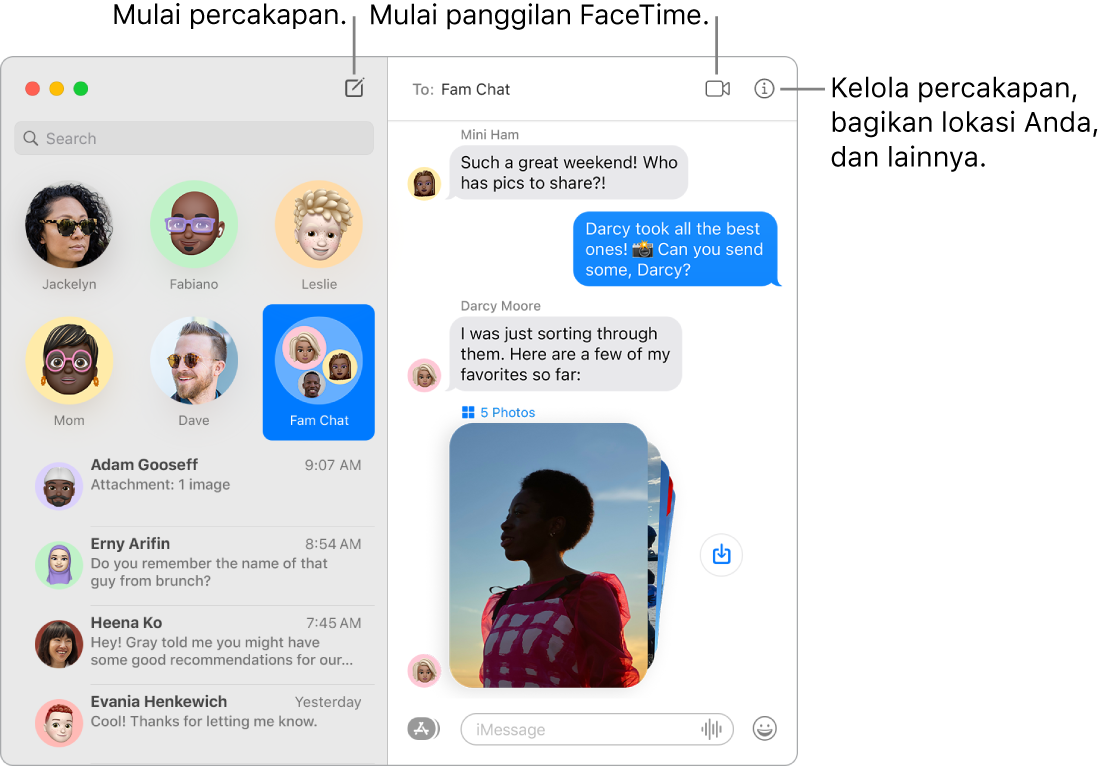
Pesan tanpa batas dengan iMessage. Jika masuk dengan ID Apple Anda, Anda dapat bertukar pesan tanpa batas—termasuk teks, foto, Live Photos, video, dan lainnya—dengan siapa saja yang memiliki Mac, iPhone, iPad, iPod touch, atau Apple Watch. App Pesan menggunakan iMessage untuk mengirimkan pesan terenkripsi ke perangkat ini yang muncul dalam gelembung berwarna biru di percakapan Anda. Untuk informasi pengaturan, lihat artikel Dukungan Apple Menggunakan Pesan dengan Mac Anda.
Mengirim SMS/MMS. Jika tidak menggunakan iMessage, Anda dapat mengirim dan menerima pesan SMS dan MMS di Mac Anda jika iPhone Anda (dengan iOS 8.1 atau lebih baru) masuk ke Pesan dengan ID Apple yang sama dengan Mac Anda. Di iPhone, buka Pengaturan > Pesan, ketuk Penerusan Pesan Teks, lalu ketuk nama Mac Anda untuk menyalakan Penerusan Pesan Teks. Di Mac, Anda akan melihat kode aktivasi jika Anda tidak menggunakan autentikasi dua faktor untuk ID Apple Anda. Masukkan kode ke iPhone Anda, lalu ketuk Izinkan. Pesan SMS dan MMS tidak dienkripsi dan muncul dalam gelembung berwarna hijau di percakapan Anda.
Minta Siri. Katakan sesuatu seperti: “Message Mom that I’ll be late.”
Dibagikan dengan Anda. Konten yang dikirimkan kepada Anda melalui Pesan oleh orang di Kontak Anda akan muncul secara otomatis di bagian Dibagikan dengan Anda baru di app masing-masing, sehingga Anda dapat menikmatinya di saat senggang. Konten Dibagikan dengan Anda muncul di Foto, Safari, Apple News, Apple Podcasts, dan app Apple TV. Selain konten bersama di app masing-masing, Anda dapat melihat siapa yang mengirimnya dan, dengan satu kali klik, membuka percakapan terkait di Pesan sehingga Anda dapat melanjutkan percakapan sambil menikmati apa yang dibagikan dengan Anda.
Menyimpan percakapan favorit di bagian atas. Pin percakapan favorit Anda ke bagian atas daftar pesan dengan menyeretnya ke bagian atas. Pesan baru, Tapback, dan indikator mengetik muncul di atas percakapan yang dipin. Saat terdapat pesan yang belum dibaca dalam percakapan grup, peserta terbaru akan muncul di sekitar percakapan yang dipin.
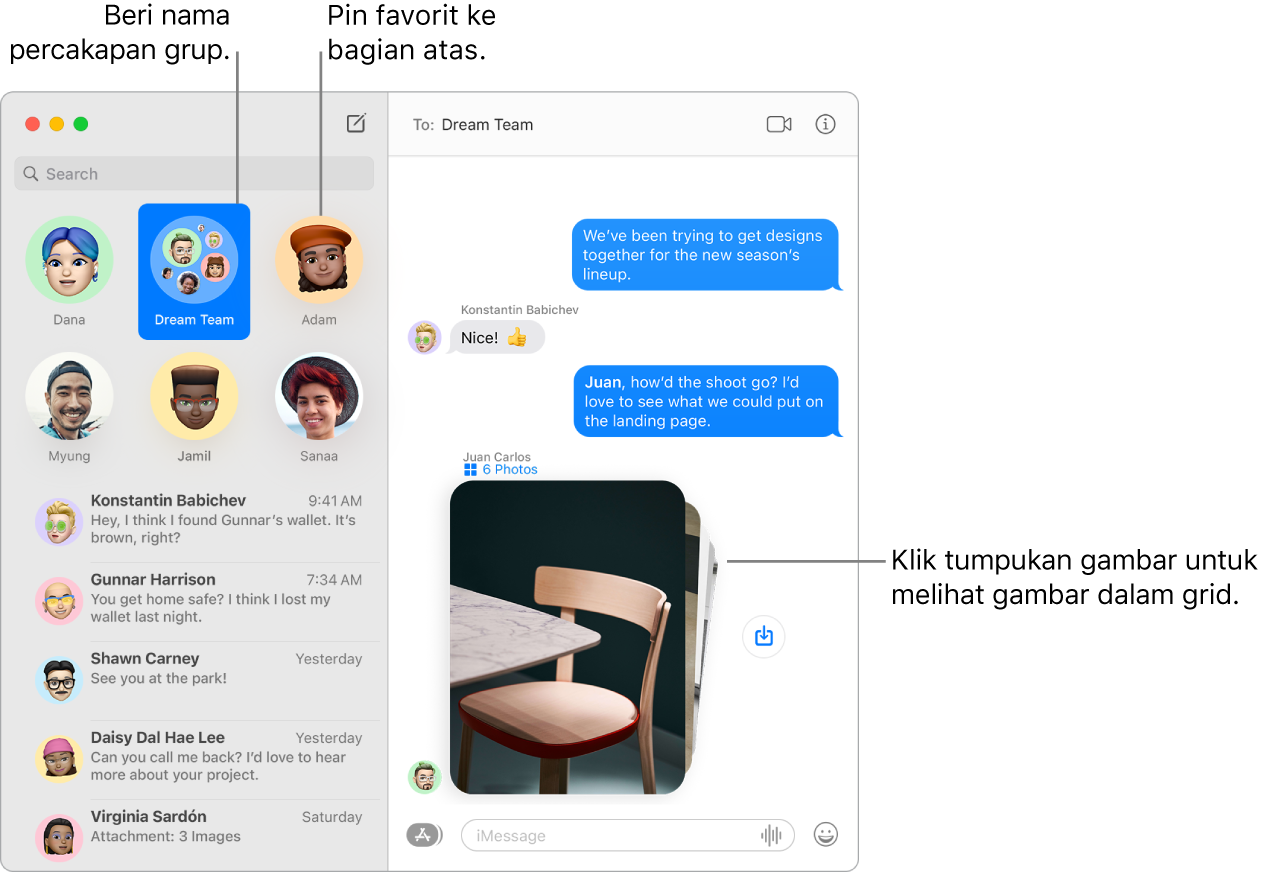
Mengelola percakapan grup. Buat grup lebih mudah dikenali dengan mengatur foto, Memoji, atau emoji sebagai gambar grup. Dalam percakapan grup, Anda dapat mengirimkan pesan secara langsung ke seseorang dengan mengetuk nama orang tersebut atau menggunakan tanda @, dan Anda dapat merespons pertanyaan atau pernyataan yang lebih awal di percakapan dengan menambahkan komentar Anda sebagai balasan sebaris. Saat percakapan menjadi terlalu aktif, Anda dapat menyembunyikan peringatan untuk percakapan tersebut. Untuk mengatur gambar grup dan melihat pilihan untuk mengelola percakapan, pilih percakapan di daftar, lalu klik tombol Detail ![]() di pojok kanan atas jendela Pesan. Untuk menerima pemberitahuan saat Anda disebut, buka Preferensi Pesan, klik Umum, lalu pilih kotak centang “Beri tahu saya saat nama saya disebut”.
di pojok kanan atas jendela Pesan. Untuk menerima pemberitahuan saat Anda disebut, buka Preferensi Pesan, klik Umum, lalu pilih kotak centang “Beri tahu saya saat nama saya disebut”.
Manajemen foto mudah. Jika seseorang mengirimi Anda beberapa foto, foto tersebut akan muncul sebagai kolase yang dapat Anda lihat secara selintas. Kumpulan dengan jumlah lebih besar dikumpulkan dalam tumpukan yang dapat Anda bolak-balik. Klik tumpukan untuk melihat foto sebagai grid, tempat Anda dapat menambahkan balasan Tapback atau Sebaris ke foto satu per satu. Untuk menyimpan foto dengan cepat ke Foto, klik tombol Simpan Foto ![]() di sampingnya. Untuk melihat semua foto di percakapan, klik tombol Detail
di sampingnya. Untuk melihat semua foto di percakapan, klik tombol Detail ![]() .
.
Membuat pesan menjadi seru. Ramaikan diskusi dengan merespons pesan menggunakan stiker Pesan, Tapback, GIP populer, atau efek khusus seperti confetti yang beterbangan, balon, dan lainnya. Pesan membuat paket stiker secara otomatis berdasarkan karakter Memoji Anda. Untuk menambahkan stiker Memoji ke percakapan, klik tombol App ![]() , klik Stiker Memoji, lalu klik yang paling mengekspresikan suasana hati Anda. Untuk menambahkan Tapback, klik dan tahan pesan, lalu pilih Tapback. Untuk menambahkan GIF atau efek khusus, klik tombol App
, klik Stiker Memoji, lalu klik yang paling mengekspresikan suasana hati Anda. Untuk menambahkan Tapback, klik dan tahan pesan, lalu pilih Tapback. Untuk menambahkan GIF atau efek khusus, klik tombol App ![]() , pilih #gambar atau Efek Pesan, lalu klik yang ingin Anda gunakan. Dan cari Digital Touch, tinta tidak terlihat, dan pesan tulisan tangan yang teman Anda kirim dari iPhone, iPad, atau Apple Watch mereka.
, pilih #gambar atau Efek Pesan, lalu klik yang ingin Anda gunakan. Dan cari Digital Touch, tinta tidak terlihat, dan pesan tulisan tangan yang teman Anda kirim dari iPhone, iPad, atau Apple Watch mereka.
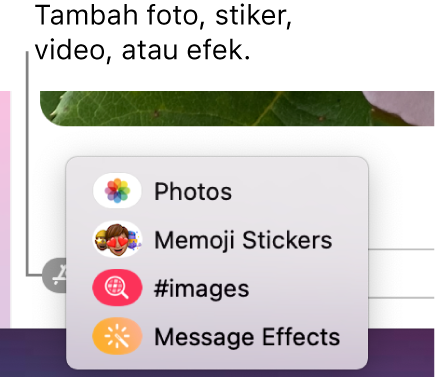
Membuat Memoji Anda sendiri. Desain Memoji personal Anda sendiri—pilih warna kulit dan bintik, gaya dan warna rambut, fitur wajah, dan lainnya. Untuk menggunakan Memoji yang dipersonalisasi sebagai foto Pesan Anda, buka Pesan > Preferensi. Klik “Atur nama dan Berbagi Foto”, klik Lanjutkan, lalu klik Sesuaikan. Klik tombol Memoji Baru ![]() , lalu klik setiap fitur untuk mendesain tampilan Anda. Setelah selesai, klik Selesai untuk menambahkan Memoji ke koleksi stiker Anda. Untuk menambahkan Memoji lainnya ke koleksi Anda, buka percakapan, klik tombol App
, lalu klik setiap fitur untuk mendesain tampilan Anda. Setelah selesai, klik Selesai untuk menambahkan Memoji ke koleksi stiker Anda. Untuk menambahkan Memoji lainnya ke koleksi Anda, buka percakapan, klik tombol App ![]() , klik Stiker Memoji, klik tombol Memoji Baru
, klik Stiker Memoji, klik tombol Memoji Baru ![]() , lalu buat desain Anda.
, lalu buat desain Anda.
Mengirim file, foto, atau video. Seret file ke Pesan untuk membagikannya dengan mudah. Atau temukan dan kirim foto serta video dengan cepat dari perpustakaan Foto Anda. Di percakapan, klik tombol App ![]() , klik Foto, lalu klik foto untuk menambahkannya. Ketuk kata kunci—misalnya, nama orang, tanggal, atau lokasi—di bidang pencarian untuk membantu Anda menemukan foto tertentu.
, klik Foto, lalu klik foto untuk menambahkannya. Ketuk kata kunci—misalnya, nama orang, tanggal, atau lokasi—di bidang pencarian untuk membantu Anda menemukan foto tertentu.
Berbagi layar Anda. Anda dan teman dapat berbagi layar dan bahkan membuka folder, membuat dokumen, dan menyalin file dengan menyeretnya ke desktop pada layar bersama. Klik tombol Detail ![]() , lalu klik tombol Berbagi Layar
, lalu klik tombol Berbagi Layar ![]() .
.
Menggunakan Touch Bar di MacBook Pro 13 inci. Ketuk ![]() untuk membuat pesan baru. Ketuk saran pengetikan untuk menambahkan kata, dan ketuk
untuk membuat pesan baru. Ketuk saran pengetikan untuk menambahkan kata, dan ketuk ![]() untuk melihat emoji yang dapat Anda tambahkan ke pesan Anda. Klik pesan di topik untuk melihat Tapback di Touch Bar, dan ketuk untuk menambahkannya.
untuk melihat emoji yang dapat Anda tambahkan ke pesan Anda. Klik pesan di topik untuk melihat Tapback di Touch Bar, dan ketuk untuk menambahkannya.


Mempelajari lebih lanjut. Lihat Petunjuk Pengguna Pesan.